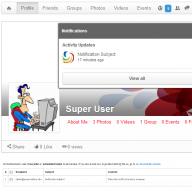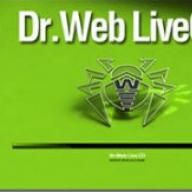Что делать, если вы случайно удалили файл, а его резервной копии нет? Что если сам диск с резервными копиями повредился и больше не распознается Mac’ом? Может перестала читаться ваша карта от фотоаппарата или флешка? Вариантов множество. Но во всех этих случаях данные поможет восстановить Disk Drill.
Какую информацию может восстановить Disk Drill
Совершенно неважно, на каком диске пропали файлы. Если вы можете физически подключить его к Mac, то Disk Drill возьмется за работу. Даже если компьютер не может его прочитать. Варианты использования следующие:
- Пропали файлы с вашего внутреннего накопителя, внешнего накопителя, USB-флешки или карты памяти;
- Пропал раздел на внешнем диске и больше не монтируется (часто бывает при неправильном извлечении диска);
- Пропала музыка в MP3-плеере или электронной книге а-ля Kindle;
- Система перестала распознавать карту памяти, флешку или жесткий диск.
Disk Drill работает со всеми популярными файловыми системами:
- HFS/HFS+
- FAT/FAT32/exFAT
- EXT3/EXT4
Функция глубокого сканирования Deep Scan работает даже с поврежденной или отсутствующей файловой системой.

Как пользоваться Disk Drill
По умолчанию Disk Drill сканирует ваш накопитель и показывает всю удаленную информацию, которую удалось найти. Если файл был удален только что, то с этим справится функция Быстрого сканирования (Quick Scan). Если нет, то в ход идет Детальное сканирование (Deep Scan).

Поскольку удаленные файлы теряют всю метаинформацию, то у всех найденных файлов будут неправильные (случайные) названия, иерархия и дата создания/изменения. Чтобы найти нужный файл, надо отсортировать информацию по типу и размеру, а затем функцией быстрого просмотра найти нужный файл.

Чтобы так не мучаться, Disk Drill предлагает несколько интересных функций. Именно их я и забыл предварительно включить, так что не повторяйте мою ошибку.
- Recovery Vault - хранит копию метаданных всех удаленных файлов. В случае чего, при восстановлении сохранятся названия, даты создания и их иерархия. Функция вообще неприхотлива к ресурсам. Архив метаданных на 10 000 файлов занимает примерно 60 мегабайт.
- Guaranteed Recovery - хранит невидимые копии всех файлов, которые попадают в корзину. Если вы удалили что-то нужное, а затем пожалели, то Guaranteed Recovery без проблем восстановит любой файл. В настройках Disk Drill вы можете сами задать, сколько места вам не жалко под скрытые копии файлов из корзины и как долго их нужно хранить.

Обе эти функции работают даже в бесплатной версии Disk Drill. Так что, добавить дополнительный слой защиты к файлам можно просто поставив пробную версию. Но вот за саму функцию восстановления придется заплатить.
Единственное что надо помнить, Recovery Vault и Guaranteed Recovery работают только с разделами HFS & HFS+ и FAT. Для других разделов их включить нельзя.
Как восстановить удаленные файлы с флешки
Для демонстрации работы я взял и отформатировал свою флешку на 64 ГБ. Изначально на ней был только сезон сериала «Человек в высоком замке». Что там хранилось и было удалено до этого я уже и не припомню.

Быстрое сканирование диска заняло около 15 минут. В итоге Disk Drill обнаружил:
- все 13 серий сериала;
- 18 документов от редактора sketch;
- 208 музыкальных трека в mp3;
- 232 фотографии;
- какие-то видео в 3gp (понятия не имею, как они там оказались);
- несколько видео в формате mov.
Программа Disk Drill популярна среди пользователей компьютеров Mac. Но теперь она стала доступа и для устройств под управлением Windows. Это бесплатная утилита, которая восстанавливает удаленные файлы на дисках и других типах носителей.
Преимущества
Пользователю доступна одна из трех версий Disk Drill:
- Basic (бесплатная, восстанавливает до 500 Мб);
- PRO (доступна для установки на 3 ПК);
- Enterprise (неограниченная коммерческая лицензия).
Среди программ, используемых для восстановления файлов на компьютере, Disk Drill имеет характерные преимущества.
Использование программы
Скачайте утилиту с официального сайта и установите ее. В окне отобразятся все носители информации, подключенные к компьютеру (жесткие диски, твердотельные накопители и карты памяти). В правой верхней части можно открыть скрытые разделы или тома.
Восстановление данных
- Для восстановления данных выберите один из локальных дисков или съемных носителей. В открывающемся списке возле кнопки «Recover»выберите один из методов сканирования:

Процесс сканирования можно в любой момент остановить или поставить на паузу.
- После сканирования в окне появятся файлы, которые утилита нашла на накопителе.
- Используйте фильтр, расположенный в левой части, чтобы выбрать файлы определенного формата (видео, фото, аудио, докуметы). Также вы сможете отсортировать их по дате удаления или размеру.
- Укажите файлы, которые вы собираетесь восстановить. При желании их можно просмотреть, нажав на значок «лупа».

- Выберите папку, в которую файлы будут восстанавливаться.

- Нажмите кнопку «Recover».

Функция Recovery Vault
Функция в Disk Drill отслеживает удаленные файлы в выбранных вами папках и записывает их метаданные. Она помогает быстрее восстанавливать данные, если это понадобится сделать.
- Для запуска Recovery Vault в главном окне утилиты нажмите на выбранном диске кнопку «Protect».
- Укажите папки, за которыми нужно следить в «Choose folders to protect».

- Укажите исключения для отслеживания в разделе «Choose files to exclude from protection».
 При необходимости внесите в исключения те типы файлов, которые вы считаете нужными.
При необходимости внесите в исключения те типы файлов, которые вы считаете нужными. - Установите переключатель « Recovery Vault» в положение «On», чтобы запустить функцию.
- повреждение и невозможность открыть карту памяти.
- Поддержка новых файловых систем: exFAT и EXT4.
- Восстановление структуры данных на прежнее место (байт-в-байт), в том числе полных разделов, которые были повреждены при форматировании носителя или во время отключения электроэнергии.
- HEX-режим представления восстанавливаемых файлов для предварительного просмотра.
- Распознавание новых типов файлов: 3DM, MLV, NGRR, TIB, PSAFE3, MOBI, JKS, ICASH, GPX, GP3, GP4, GP5, AFDESIGN, ASF, DOC, KEYCHAIN, MID, MOV, MPG, RTF, SQLITE, TIFF, ZIP.
- Увеличение скорости восстановления данных.
- Улучшение процесса сохранения, загрузки и отмены сканирования для утерянных данных.
- Улучшение процедуры активации программы до PRO-версии.
- Изменение пользовательского интерфейса при проверке восстанавливаемых файлов, найденных во время сканирования.
- Улучшение перевода пользовательского интерфейса для разных языков.
Дополнительные функции

Disk Drill v.2
Версия Disk Drill 2 добавляет в программу новые функции и расширяет сферу ее использования.
Вывод
Программа Disk Drill восстанавливает удаленные данные с разных типов накопителей. Для этого применяется один из трех доступных режимов работы. Юзер может управлять процессом, что делает восстановление файлов намного эффективнее.
Любимая музыка, рабочие документы, фотографии и видео – у каждого из нас хранится огромное количество важной информации. Никто не застрахован от форс-мажора – в любой момент эти данные могут исчезнуть. Файлы можно случайно удалить, они могут быть потеряны из-за повреждения жестокого диска, вирусной атаки или в результате неудачной загрузки. Если информация хранилась на компьютере, восстановить ее можно, с восстановлением же удаленных файлов с мобильных устройств дело обстоит сложнее. Но не все потеряно – на помощь придет Disk Drill – программа, позволяющая восстановить удаленные файлы практически со всех видов носителей информации. Она быстро находит удаленные данные с жесткого диска, карт памяти, внешних HDD. Одна из уникальных возможностей программы – восстановление информации даже с отформатированного диска или USB-флеш-накопителя.
Краткий обзор возможностей Disk Drill
Программа может многое и обладает такими особенностями, как:
- поддержка всех существующих на сегодня файловых систем;
- три режима восстановления данных: Undelete, Quick Scan и Deep Scan;
- восстановление данных с отформатированных носителей информации;
- поддержка любых носителей информации: жестких дисков, USB флеш-накопителей, карт памяти, внешних HDD и других;
- Deep Scan (глубокое сканирование) работает даже с поврежденной или отсутствующей файловой системой.
Как восстановить утерянные файлы на Android-устройстве
Сначала нужно скачать и установить Disk Drill на компьютер или ноутбук. Затем подключаем к ПК смартфон. Программа просканирует гаджет и найдет файлы, которые можно восстановить.
На главном экране необходимо выбрать нужный диск – в нашем случае это Linux File-CD. Запускаем сканирование. Если файлы были потеряны недавно, достаточно использовать Quick Scan, или быстрое сканирование.

Функция Deep Scan запускает глубокое сканирование. Этот процесс занимает более длительное время, но может найти файлы, которые были удалены длительное время назад.
Когда программа закончит сканирование, все найденные файлы будут показаны на экране. Им будут даны случайные названия, поэтому для поиска нужного файла нужно отсортировать их по размеру или типу. Функция быстрого просмотра (значок лупы) поможет просмотреть выбранные файлы.

У каждого из нас случались такие ситуации, когда мы не могли найти определенный файл, а затем с горестью вспоминали, что он был удален. И если на ПК под управлением OC Windows и Mac OS восстановление данных дело рядовое, то с восстановлением данных со смартфона справятся далеко не все.
А ведь это не так сложно, если использовать приложение Disk Drill.
Disk Drill – это кроссплатформенное приложение для быстрого восстановления различных типов данных с популярных источников информации. Программа существует не первый месяц, уже полюбилась многим пользователям, а после недавнего обновления еще и обзавелась поддержкой мобильных устройств. Соответственно, позволяет восстанавливать утраченную информацию с гаджетов на базе OC Android и iOS. Нас, естественно, интересует первый вариант, но и о других ключевых возможностях утилиты мы не забудем упомянуть.
Для восстановления данных с любого android-устройства нам понадобиться полноценный компьютер с установленной утилитой Disk Drill, USB-шнур и пациент – мобильное устройство с потерянными данными. Далее дело техники.
 Запускаем Disk Drill, подключаем мобильный к ПК и сканируем подсоединенный гаджет. Не требуется никакой подготовки и дополнительных программ. Единственное, что у вас на смартфоне должна быть включена отладка по USB в настройках.
Запускаем Disk Drill, подключаем мобильный к ПК и сканируем подсоединенный гаджет. Не требуется никакой подготовки и дополнительных программ. Единственное, что у вас на смартфоне должна быть включена отладка по USB в настройках.
 По ходу процесса сканирования мы будем видеть всевозможные файлы для восстановления, они будут группироваться по типам, например, фото, видео, документы и так далее. Программа позволяет восстанавливать практически все данные, чтобы когда-либо были на нашем устройстве и еще не «затерлись». Если Disk Drill с первого раза не отыскал необходимые нам файлы, то рекомендуется воспользоваться глубоким сканированием. Оно будет длиться дольше, но и его результат уж точно должен порадовать вас.
По ходу процесса сканирования мы будем видеть всевозможные файлы для восстановления, они будут группироваться по типам, например, фото, видео, документы и так далее. Программа позволяет восстанавливать практически все данные, чтобы когда-либо были на нашем устройстве и еще не «затерлись». Если Disk Drill с первого раза не отыскал необходимые нам файлы, то рекомендуется воспользоваться глубоким сканированием. Оно будет длиться дольше, но и его результат уж точно должен порадовать вас.
 При восстановлении файла предварительно можно его просмотреть, в случае если это картинка или видео, а также прослушать, если это аудиофайл. А если нам будет нужен какой-то конкретный файл, то можно воспользоваться поиском и различными вариантами сортировки.
При восстановлении файла предварительно можно его просмотреть, в случае если это картинка или видео, а также прослушать, если это аудиофайл. А если нам будет нужен какой-то конкретный файл, то можно воспользоваться поиском и различными вариантами сортировки.
 Таким образом мы можем восстановить до 100 Мбайт данных. Почему именно так? Да потому, что это ограничения бесплатной версии Disk Drill. Согласитесь, что такого количества данных более чем хватит для восстановления всех контактов, SMS-сообщений и даже пары десятков фотографий и документов. Кстати, платная версия приложения стоит $49.
Таким образом мы можем восстановить до 100 Мбайт данных. Почему именно так? Да потому, что это ограничения бесплатной версии Disk Drill. Согласитесь, что такого количества данных более чем хватит для восстановления всех контактов, SMS-сообщений и даже пары десятков фотографий и документов. Кстати, платная версия приложения стоит $49.
 Подробный список файлов, которые доступы для восстановления, мы можем найти в настройках приложения. При необходимости можно отключить всякие специфические форматы, чтобы сканирование проходило быстрее.
Подробный список файлов, которые доступы для восстановления, мы можем найти в настройках приложения. При необходимости можно отключить всякие специфические форматы, чтобы сканирование проходило быстрее.
Аналогичным образом можно восстанавливать файлы и с iPhone, и с USB-носителей, и с прочих устройств. Все максимально просто, понятно и без лишних проблем.
Disk Drill – очень простая, функциональная и беспроблемная программа, позволяющая без ROOT прав и прочих серьезных штук восстанавливать файлы с Android смартфонов-планшетов и съёмных устройств для хранения данных. Бесплатная версия утилиты более чем пригодна для использования, но платная не имеет ограничений по количеству восстанавливаемой информации и имеет более продвинутый функционал.

Сегодня речь пойдет о мощной, популярной и полезной утилите под названием Disk Drill.
Это приложение, благодаря свои модулям позволяет выполнять самые разнообразные операции с жестким диском, мониторить его состояние, восстанавливать утерянные данные в том числе и iOS устройств, выполнять «умную» очистку жесткого диска, искать дубликаты файлов, создавать бэкапы и даже диск восстановления. Но обо всем по порядку.
Duplicate Finder - поиск дубликатов файлов
Инструмент Duplicate Finder в Disk Drill просканирует диск на дубликаты и освободит дополнительное место. Его также удобно использовать для ваших онлайн хранилищ, таких как Dropbox и Google Drive. Сетевые папки также будут работать.
Как использовать Duplicate Finder:
- Перетащите или добавьте область для поиска дубликатов.
- Нажмите “Скан". Подождите. Посмотрите, сколько места можно восстановить.
- Выберите дубликаты для удаления, или используйте автовыбор. Нажмите "Удалить". Готово.
Мы протестировали данный инструмент и его результат оказался более чем впечатляющим. Судите сами:
Программа нашла 3404 дубликатов файлов общим объемом более 30Gb. Весьма неплохо.
Создание загрузочного диска восстановления
Для увеличения шансов восстановления или в случаях, когда системный раздел поврежден, Disk Drill позволяет создать загрузочный диск восстановления.
Для этого инструмента потребуется флешка или любой другой записываемый носитель не менее 2 Гб.
Как создать загрузочный диск восстановления:
- Выбрать диск - источник Восстановления из работающих на OS X 10.8.5+.
- Выбрать диск, который будет загрузочным.
- Перезагрузить ваш Мак, удерживая клавишу Option. Выбрать раздел "DiskDrill Boot" для безопасного восстановления данных.
Создание бекапа
Диски выходят из строя, это неизбежно. Disk Drill можно использовать для создания побайтовой копии, и восстановления данных из нее, а не из поврежденного диска.
Как сделать бекап DMG:
- Выберите диск или раздел для бекапа.
- Выберите область хранения бекапа. Может понадобиться другой жесткий диск для бекапа. Нажмите "Сохранить".
- Подождите, пока будет создан бекап. Используйте в Disk Drill опцию "Присоединить образ диска", чтобы смонтировать образ диска.
Очистка диска
Модуль Чистки в Disk Drill поможет вам увидеть, куда делось свободное пространство на вашем жестком диске. Построив визуальную карту ваших файлов и папок, вы сможете быстро удалить ненужное.
Как использовать очистку диска:
- Выберите диск для визуализации. Нажмите "Скан".
- Подождите. Посмотрите построенную визуальную карту. Выберите конкретную папку, нажав на "Выбрать".
- Выберите необходимые файлы и папки. Нажмите "Удалить".
Как видно из скриншота, программа позволяет определить самые "загруженные" папки, раскрыв которые можно увидеть, какие именно файлы с наибольшим размером занимают место.
Восстановление данных
Ну и конечно, главное предназначение программы - восстановление данных.
Примечательно, что Disk Drill восстанавливает данные не только с локальных дисков, но также и с флеш накопителей, внешних жестких дисков и даже подключенных к компьютеру мобильных устройств iOS устройств.
Для начала, мы отформатировали нашу рабочую флешку в FAT32, затем скопировали на нее несколько изображений и удалили одно из них.
После этого, был запущен процесс поиска утерянных (удаленных) данных.
Программа не только нашла удаленный файл, но также и тысячи других, "проживавших" на этом флеш накопителе файлов до форматирования!
Восстановление данных с iOS устройств
Восстановление iOS в Disk Drill основано на резервном копировании iOS с помощью iTunes. Что бы ни было в резервном копировании, все можно восстановить: фото, видео, аудио и др.
Поддерживаются , и iPod с установленными iOS 5 и выше.
Восстановление начинается со сканирования последнего бекапа устройства.
После сканирования программа отобразит все найденные файлы, которые можно легко восстановить, нажав на соответствующую кнопку.
Сколько это стоит?
Disk Drill доступен в виде бесплатной версии - пакет Basic. C ним вы сможете восстанавливать файлы, в том числе защищенные, выполнять резервное копирование, просматривать все методы восстановления.
Тех, кто серьезно относится к сохранности своих данных и здоровью жестких дисков заинтересует Disk Drill Pro. Цена вопроса - $89. Это полная версия программы, со всеми модулями и возможностью установки на 3 компьютера.
Наш вердикт: Disk Drill однозначно заслуживает внимания всех пользователей компьютеров Mac и iOS устройств.
Скачать Disk Drill с сайта разработчиков
Для тех, кто уже знаком с программой сообщаем, что недавно разработчиками было выпущено большое обновление Disk Drill 3.
Что нового:
- Возможность восстановления данных с iPhone, iPad, iPod Touch
- Возможность восстановления данных с Android устройств (rooted or USB mass storage mode only)
- Новая бесплатная функция поиска дубликатов файлов
- Новая бесплатная функция создания загрузочной флешки
- ExFAT, EXT4 поддержка
- Работа с Mac OS 10.12 Sierra
- Новый интерфейс
Ну и напоследок самое вкусное:)
Разработчики любезно предоставили 5 лицензионных ключей для Disk Drill Pro!
Забирайте, тестируйте и обязательно отписывайтесь в комментариях о том, как успешно вы провели время с программой!
Ключи для Disk Drill Pro
629BF-BA7EE-485E3-D5451-20705
7FBBA-B4AFC-083DB-74AAA-31ED4
94A56-36A4D-7C1D6-0E660-5E10E
A53E2-2D161-4EB27-0C056-4E8A5